2017年10月13日 watanabe
2017年10月13日 watanabe
数週間前にiPhoneが紛失してどこにも見つからなくなりました。そして、日常の使用にAndroid携帯を一台購入して今までうまくいきます。しかし、私はiTunesライブラリからいくつかの曲をAndroid携帯に転送したいですが、こんなことはできるでしょうか?ご助言、前もって感謝しております!
一部のiPhoneユーザーは、iPhoneからAndroid phoneに買い替えた後、Androidデバイスが好きになります。Androidユーザーは、何の手数もかからずにファイルをデバイスに入れることができるため、彼らはいつもお気に入りの音楽を着信音としてAndroidデバイスに転送します。Androidデバイスで音楽の転送が簡単ですが、iTunesからAndroidデバイスに音楽をコピーするのは、簡単ではありません。
その中のライブラリやiOSデバイスのデータを保護しるために、iTunesは比較的に閉鎖的なシステムで動作し、iTunesイブラリにファイルを追加したり、ファイルをiOSデバイスと同期させたりすることができます。しかし、ファイルをAndroidデバイスに転送することや、Androidデバイスとデータを同期することはできません。さらに、iTunesライブラリに保存されている購入した音楽ファイルは、他の音楽ファイルとは区別があります。したがって、iTunesからAndroidに音楽を転送する場合は、他の方法を見つける必要があります。下記のガイダンスはその時にお役に立つかもしれません。.
一番目の方法は、PCのiTunesフォルダからAndroidデバイスに音楽をドラッグするのです。時代遅れのように聞こえるが、この方法はうまく動作できます。あなたがすべきことはUSBケーブルを使ってAndroid携帯をコンピュータに接続するだけです。iTunesからAndroidデバイスに音楽を転送する手順は次のとおりです。
手順1. まず、iTunes Musicを抽出するために、ファイルを保存するディレクトリを見つける必要があります。
Windwosでは、iTunes音楽ファイルはデフォルトで「C:\ Users \ username \ My Music \ iTunes \」にあるはずです。
Mac OS Xの場合では、iTunesフォルダのパスは「〜/ Music / iTunes /」となります。(Finderで直接開くには、Command + Shift + Gキーボードというショートカットを押すか、「移動」>「フォルダへ移動」を選択してパスを入力します。)
手順2. USBケーブルでAndroidをコンピュータまたはMacに接続してから、PCからAndroidフォンに転送したい音楽ファイルをドラッグ&ドロップするだけで転送プロセスを完成できます。
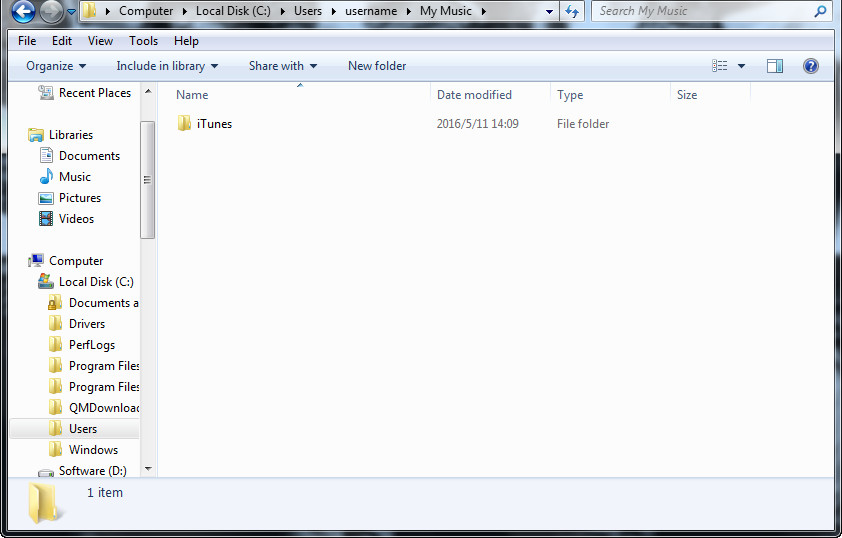
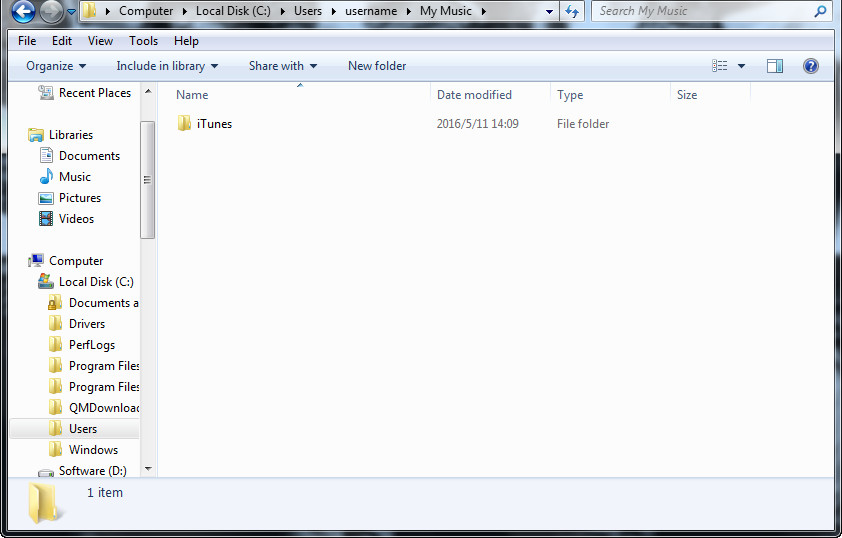
「Leawo iTransfer」 は、強力な転送ツールであり、iOSデバイス、iTunes、およびPC間でファイルを転送するために、人々に使用されています。このソフトは、アプリ、音楽、映画、着メロ、電子ブック、写真、カメラロールファイルなどを転送することができます。以下の内容は、Leawo iTransferで写真をiPhoneからPCに転送するのを例にiTunesを使わずにiPhoneデータをバックアップする方法を説明しています。


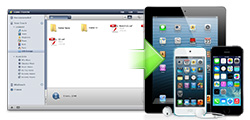
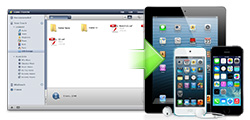
☉ iPhoneデータ移行ソフト。iPhone, iPad, iPod, iTunesとコンピュータの間で、ミュージック、ビデオと写真などを転送
☉ 最新のiPhone 7、iPhone 7 Plus、iPad Air 2とiPad mini 3に対応、iOS 10でスムーズに実行できる
☉ iTunesと同期しなく、データーの紛失は心配なし
手順1. Leawo iTransferをコンピュータで実行し、をUSBケーブルでiPhoneをコンピュータに接続します。このソフトはiPhoneのライブラリを自動的に検出できます。ライブラリの内容が左側のサイドバーに表示されます。


手順2.左側のサイドバーの「Music」を選択すると、その内容がウィンドウの右側に表示されます。すべての音楽ファイルを転送するには、右下の「転送」ボタンをクリックします。または、「Command」キーを押しながら特定の音楽ファイルを選択してから、右クリックして「転送先>マイコンピュータ」を選択します。
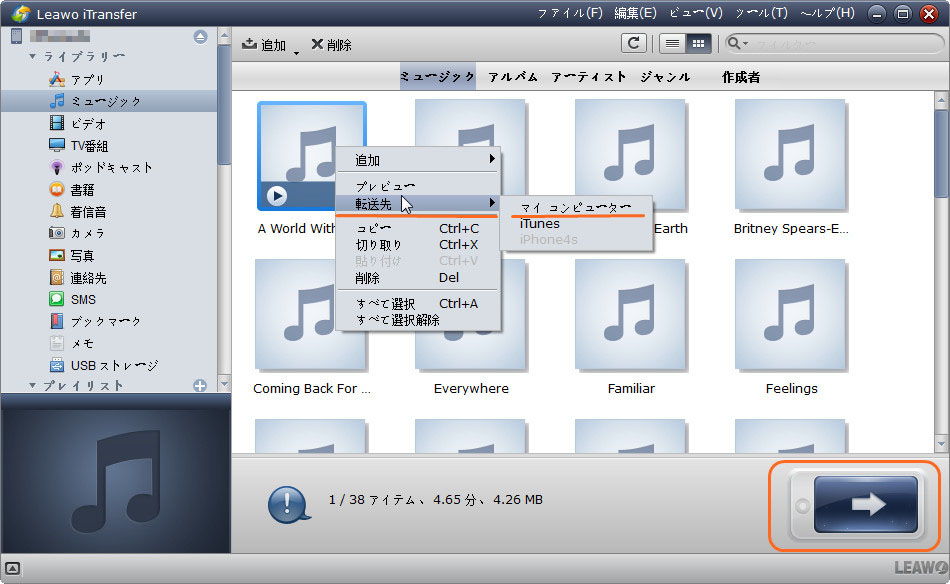
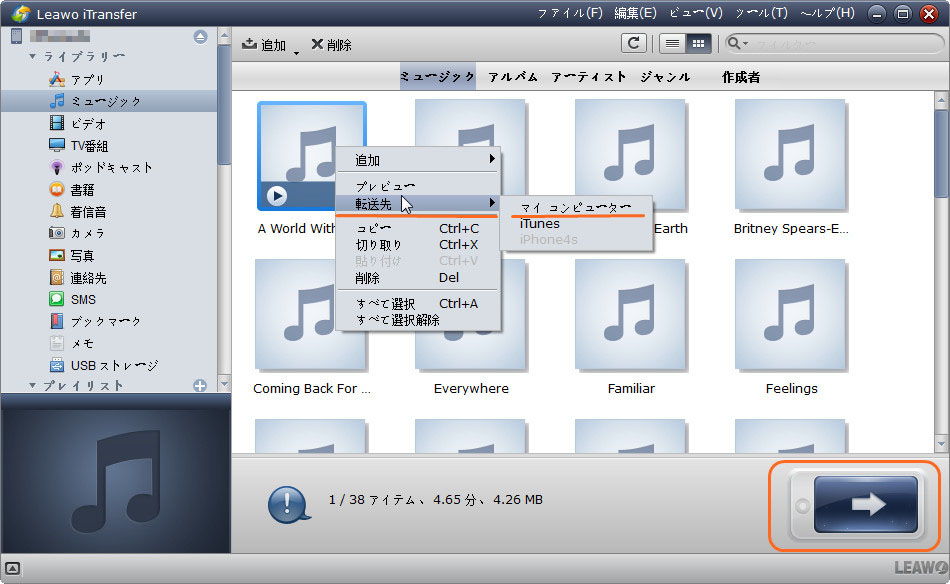
手順3.転送したい音楽ファイルを選択した後、「転送設定」画面がポップアップします。「保存先」をクリックし、「変更」を選択すれば、コンピュータ上の保存場所フォルダを指定できます。最後に、「今すぐ転送」をクリックして、iPhoneからコンピュータへの音楽転送を開始します。
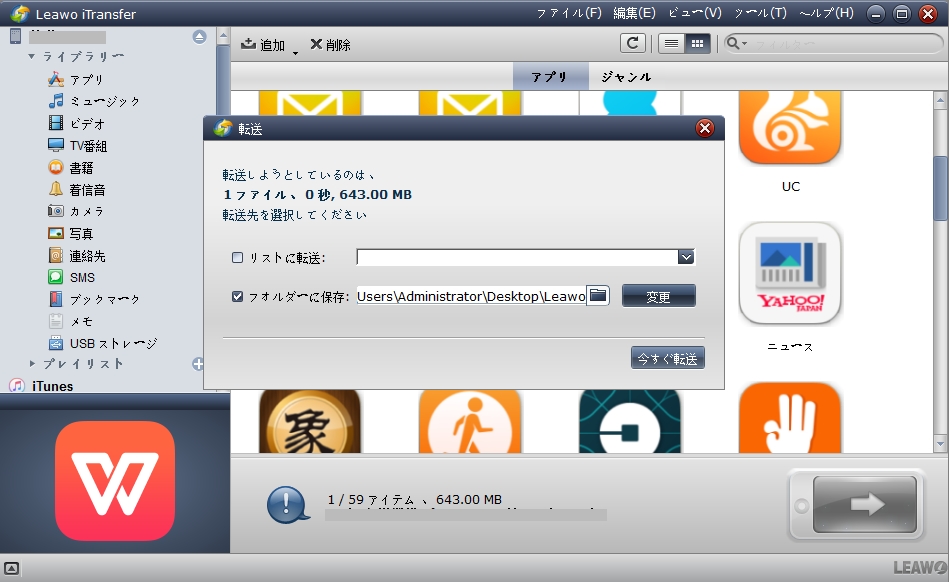
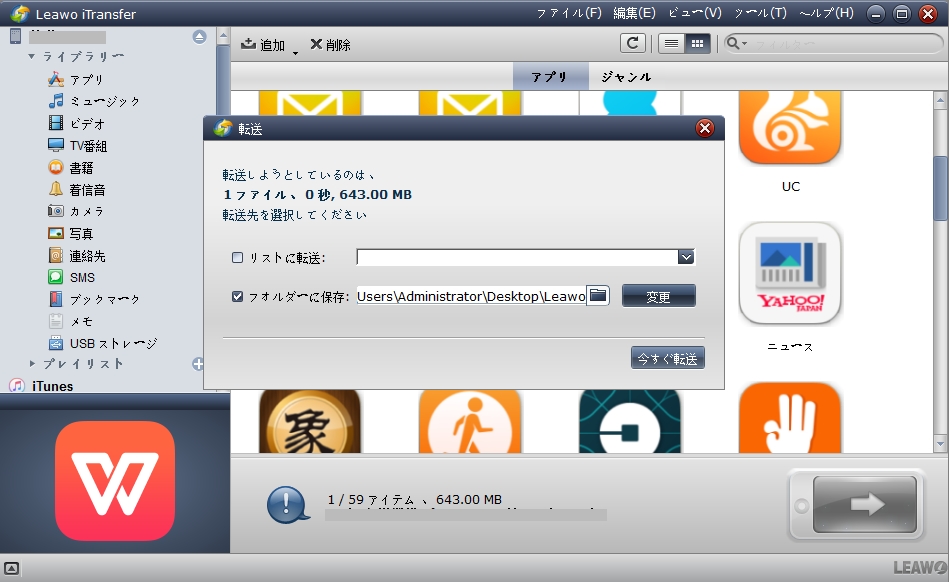
進行状況バーには、転送プロセスの進度が表示されます。音楽ファイルの名前もダイアログに表示されます。転送が進行中には、iPhoneの接続を切断しないでください。転送完了後、ご指定の音楽ファイルをAndroidに転送すればOKです。
おすすめする3番目のツールはGoogle Playミュージックです。最大50,000曲を無料でアップロードできるので、ミュージックマネージャでコレクション全体を簡単にアップロードできます。次の手順に従って、Google Playミュージックを介してiTunesからAndroidに音楽をコピーしてください。
手順1. ウェブブラウザでGoogle Playストアにアクセスし、「ミュージック」をクリックしてから「マイミュージック」を選択します。 それから、Googleアカウントでログインします。
手順2. 「音楽」に入ったら、左側から「今すぐ聴こう」というような文字が表示されるメニューを開き、下部にある「音楽をアップロード」をクリックします。そうすると、ミュージックマネージャをダウンロードするように求められます。既にダウンロードした場合は、ミュージックマネージャを開いてGoogleアカウントでログインしてください。
手順3. ミュージックマネージャにログインしたら、「Google Playに音楽をアップロードする」を選択し、「次へ」を押します。
手順4. それで、アップロードするつもりのライブラリまたはフォルダを選択できます。このガイドの場合はiTunesを選択しています。ミュージックマネージャはライブラリを自動的に検索し、利用可能な曲やプレイリストの数を表示します。そして、プレリスト或いはポッドキャストですべて又はご指定の曲をアップロードすることができます。
手順5. 「次へ」をクリックすると、曲を追加したときにライブラリを自動的に更新したい使用者もいるので、「新しい音楽をこれらの場所に追加した際は、常に Google Play を最新の状態にする」というオプションが表示されます。あなたのニーズに応じて選択して次の画面に進めれば、音楽がアップロードされます。アップロードの途中にコンピュータの電源を切った場合、アップロードが電源を入れ直す直後に再開します。
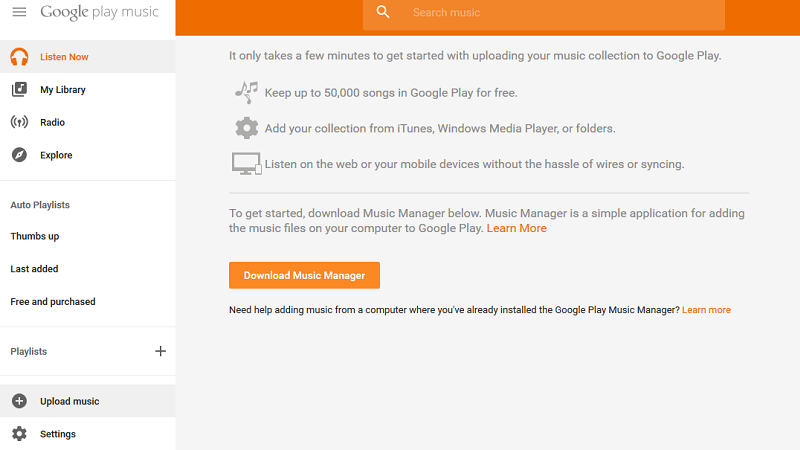
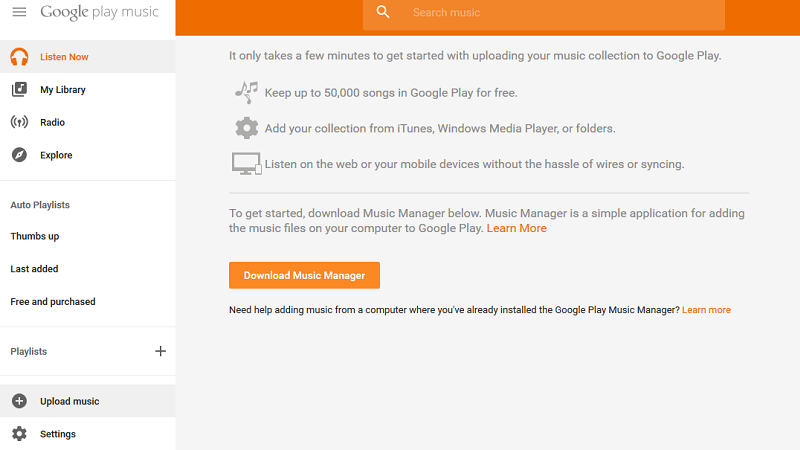
Rating: 4.6 / 5 (111 Reviews)
関連トピック
2023-06-19
【超簡単】iPhoneの動画や写真をパソコンに取り込めない場合の解決策
2023-09-18
iPhoneに音楽を入れる方法を徹底解説!iTunes以外・パソコンなしでの音楽の入れ方も紹介!
2021-11-22
知らないと損をする!超便利なiPhoneのアクセシビリティ機能を紹介!
2021-11-05
iPhoneを2画面に分割 | DVDの動画を見ながらSNSをチェックする方法
2021-11-04
【最新方法】iphoneをpcでマウス操作できる?!windowsでiosアプリを動かす!
2021-10-20
Apple10月19日発表イベント開催!新型MacBook Pro披露!情報まとめ!
30日間
返金保証
30日間の全額返金保証を提供しております。返金ポリシーにより、全てのお客さまに、安心して最高のサービスと製品を提供させていただきます。
1営業日以内
サポート対応
1営業日以内に安心サポート。お客様サポートや技術サポートでも経験豊富なスタッフが迅速に対応しております。
1,000万以上
のユーザー
全世界で千万以上のお客さまや法人様にご利用いただいています。信頼性が高く、ユーザーが安心して利用できる製品を提供いたします。
100%安全
安心ショップ
オンラインストアのデータ通信はベリサイン社の最新技術によって保護されています。安全なショッピングをお楽しみいただけます。